VLC permite mucho más que reproducir audio y vídeo. Es un fabuloso reproductor con multitud de opciones y que muchos conocemos hace mucho. Tiene un buen rendimiento y es posible posible usarlo en múltiples plataformas como Windows o Linux.
Pero lo que no muchos conocen es su capacidad para convertir archivos tanto de audio como de vídeo a otros formatos, como por ejemplo, a MP3, MP4, OGG/OGV/OGA, AVI, MKV, etc.
Si quieres convertir archivos de un formato a otro sigue estos sencillos pasos fáciles.
Pasos fáciles para convertir archivos con VLC
- Abre el reproductor VLC y busca en el menú Medio la opción Convertir.
- En Selección de archivos añade el archivo que quieres convertir. Una vez añadido pulsa sobre el botón Convertir.
- Ahora, en Destino, introduce el nombre del fichero de destino. Este fichero es el archivo nuevo que se generará resultado de la conversión del archivo original. Recuerda poner correctamente la extensión del fichero (por ejemplo .mp4, .mp3, .avi, .ogv, .mkv, .flv,…)
- En Preferencias, selecciona el perfil (formato) a convertir. Si por ejemplo quieres convertir el vídeo a formato MP4, selecciona Video – H.265 + MP3 (MP4). Si fuera formato vídeo OGV, selecciona Video – Theora + Vorbis (OGG). Si quieres convertir un audio, puedes elegir MP3, OGG, etc.
- Los perfiles tienen configurados unos formatos pero pulsando sobre el icono de Herramienta puedes configurar el formato de forma más avanzada. Puedes cambiar el codificador tanto de audio y de vídeo que se utilizará en cada formato.Esto es así porque los formatos OGG, MP4, AVI, MKV, etc en realidad son formatos contenedores. Un formato contenedor es un formato que contiene pistas de audio y de vídeo pero dichas pistas estarán codificadas con una serie de codificadores.
- Para finalizar y generar el vídeo, pulsar en Convertir. El proceso tardará en función del tamaño del archivo original, de la capacidad de procesamiento del equipo en que se realiza la conversión y del codificador escogido ya que algunos son más rápidos que otros (por ejemplo, convertir a MP4 es casi cinco veces más rápido que convertir a OGV con una calidad similar)
Al terminar, tendrás tu fichero de vídeo o audio convertido. Como ves, es un proceso sencillo, quizás algo oculto entre todas las funcionalidades de VLC y seguro que no esperado, pero ahí está. Ahora, ¡a probarlo!
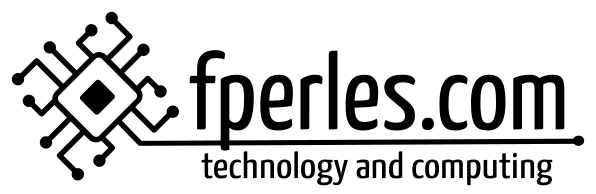


Muchas gracias por la ayuda, aunque el primero que intenté pude pasarlo a mp3, al intentarlo de nuevo, me sale una extensión *.ts. Seguiré investigando, pero muchas gracias.
Buenísimo! Muchas graciassssss
Para sacar el audio es fácil edita las opciones del codec (MP4) en encapsula miento selecciona wav y en audio tilda y selecciona mp3 y los parámetros de calidad. listo… guardas y espera a que termine la conversión; fácil y rápido.
Excelente!
Pensar que me bajé varias veces programas conversores, con limitaciones y que ademas caducaban enseguida. Funciona muy bien y además es facil de usar. Muy buen aporte!
No deja de de colgarse al finalizar.algo no y hago bien.
Creo seguir todos los pasos..pero al convertirlo me guarda solo el audio..estoy tratando de pasar un mkv a mp4..
Me pasa lo mismo que a Solidamente, que en un principio consigo sacar un audio en mp3 de un vídeo iso, pero las siguientes veces que lo intento -dando los mismos pasos exactamente…creo…- me sale en formato «contenedor .ts».
Alguien puede ayudarme? Gracias!
Mi problema es que al convertir un archivo wmv con audio, a mp4, obtengo solo un video pero sin el audio…
A mi me sucede lo mismo, al convertir un avi a mp4 solo obtengo el video. He probado varias opciones sin exito. Ayuda por favor
Al convertir un avi a mp4 solo obtengo el video. He probado varias opciones sin exito. Ayuda por favor
El problema para los que no podéis generar bien el fichero resultante o genera solo el audio o el vídeo puede venir dado porque, aunque en VLC aparezcan todas las posibilidades, es necesario tener instalados los CODECs necesarios (software codificador y decodificador).
VLC puede usar codecs del programa FFmpeg, software que es capaz de codificar y decodificar desde muchos a muchos formatos diferentes. Podéis probar a instalar FFmpeg y a ver si así disponéis de más formatos posibles de codificación:
https://www.ffmpeg.org/download.html
En linux podéis buscar según la distribución cómo instalarlos pero en los Debian y derivados (Ubuntu, Mint, etc.) podéis usar el comando:
apt-get install ffmpeg
Muchas gracias!!
Yo buscando sitios online para convertir un archivo .ogv a .mp4 y resulta que lo podía hacer con el reproductor que uso siempre y sin limitación de megas.
Es genial!
excelente muy util, muchas gracias!!!!
A mí no me convierte (ni reproduce) archivos .264 procedentes de camara de vigilancia pese a tener instalado ffmpeg. Cuando uso WinFF se converten sin audio.
Agradecería cualquier ayuda al respecto.
Hola, quizás quieras probar otras herramientas, como comenté en este post sobre Handbrake. Un saludo.
en q carpeta se guarda x q no lo veo x ningun lado o q este trabajando el programa con cantador de